很多小伙伴之所以喜欢使用edge浏览器,就是因为在这这款浏览器中,我们不仅可以根据自己的喜好在浏览器中安装各种插件,还可以对浏览器进行各种设置。当我们想要让浏览器能够在关闭时自动清除某些数据,我们只需要进入Edge浏览器的隐私和安全设置页面,然后在该页面中点击打开“选择每次关闭浏览器时要清除的内容”选项,接着在新页面中找到需要删除的数据,点击打开数据右侧的开关按钮即可。有的小伙伴可能不清楚具体的操作方法,接下来小编就来和大家分享一下Edge浏览器设置关闭浏览器时清除数据的方法。
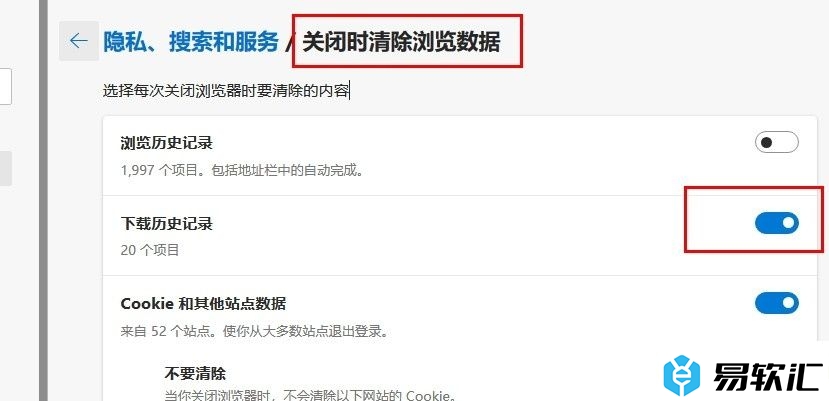
方法步骤
1、第一步,我们先点击打开电脑中的Edge浏览器,然后在浏览器页面中先点击打开“…”图标
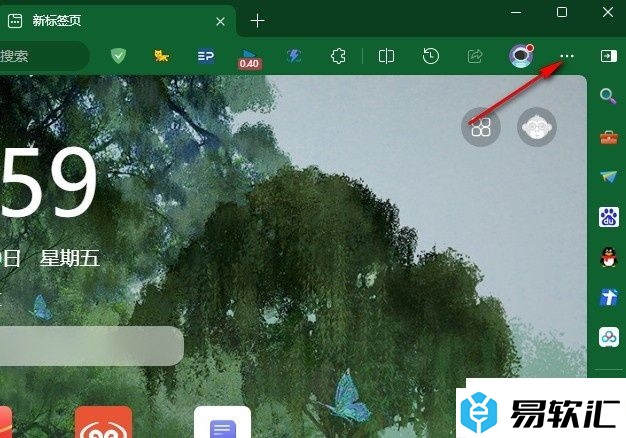
2、第二步,打开“…”图标之后,我们再在下拉列表中找到“设置”选项,点击打开该选项
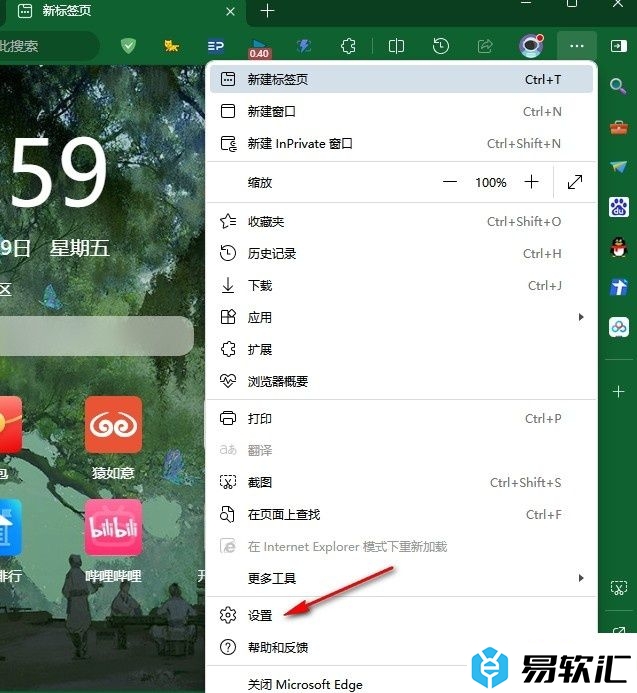
3、第三步,打开“设置”选项之后,我们再在设置页面中找到“隐私和安全”设置选项,打开该选项
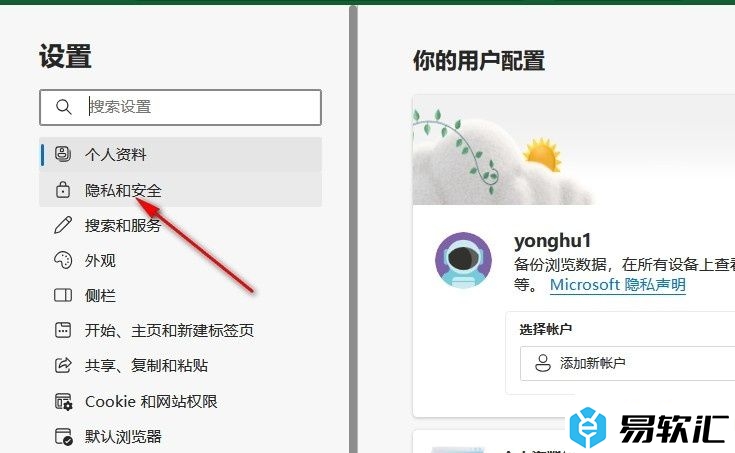
4、第四步,接着我们在隐私和安全设置页面中再点击打开“选择每次关闭浏览器时要清除的内容”选项
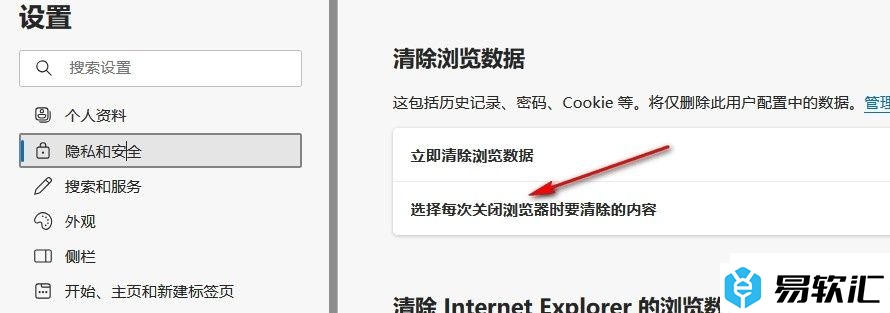
5、第五步,打开“选择每次关闭浏览器时要清除的内容”选项之后,我们在新页面中将需要删除的数据右侧的开关按钮打开即可
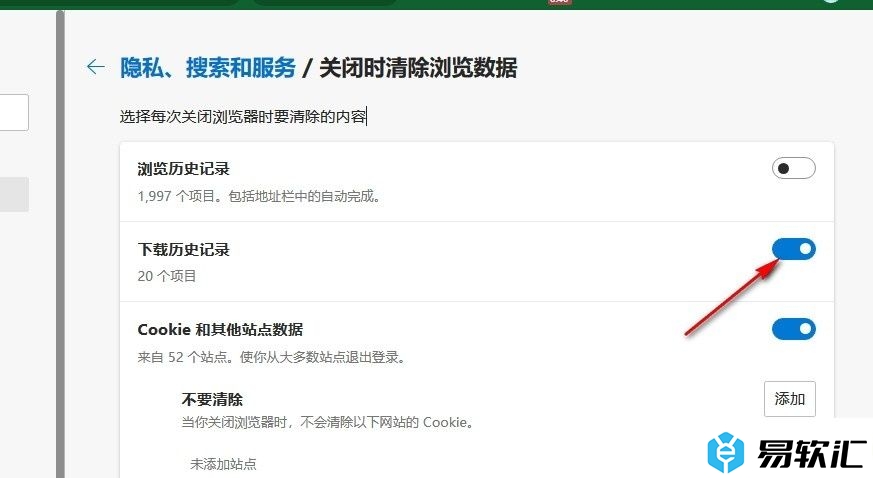
以上就是小编整理总结出的关于Edge浏览器设置关闭浏览器时清除数据的方法,我们进入Edge浏览器的设置页面,然后在隐私和安全设置页面中点击打开“选择每次关闭浏览器时要清除的内容”选项,接着点击打开数据右侧的开关按钮即可,感兴趣的小伙伴快去试试吧。






